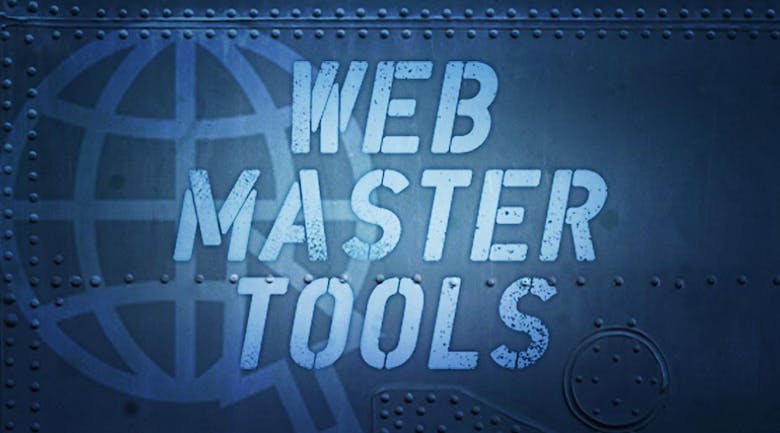SEOを実施されたい方であれば確実に導入して頂きたいツールがあります。それがGoogleウェブマスターツールです。
Googleウェブマスターツール(GoogleWebMasterTools)は、Googleが提供するサイト管理者向けツールです。もちろん無料。Googleアカウントがあれば利用することができます。
余談ですが、Googleが用意しているウェブマスター用のページはこちらです
http://www.google.com/intl/ja/webmasters/
Googleウェブマスターツールのページでは下記のことが説明されています。
ウェブマスター ツール
Google 検索結果でのサイトの表示回数を増やすことができます。このサービスは無料でご利用いただけます。
Google ウェブマスター ツール では Google でのページの表示に関する詳細なレポートを確認できます。サイトを追加、確認するだけで、情報がすぐに表示されるようになります。Google でサイトがどのように処理されているかを把握し、問題点を診断できます
Google がサイトをクロールしてインデックスに登録する方法や、サイトへのアクセスに生じる具体的な問題を確認できます。
リンクやクエリのトラフィックを分析
新しいリンク レポート ツールで、サイトの内部および外部リンクに関するデータを確認、分類、ダウンロードできます。サイトへのアクセスにつながった Google の検索キーワードを分析して、ユーザーのサイトへのアクセス方法を確認できます。
サイトの情報を共有
重要性の高いページや更新頻度など、サイトマップでページに関する情報をお知らせください。Google でインデックスに登録する URL の表示方法も指定できます。
www.google.com/webmasters/tools/?hl=ja
Googleウェブマスターツールへの登録について
1.Googleウェブマスターツールへアクセス。
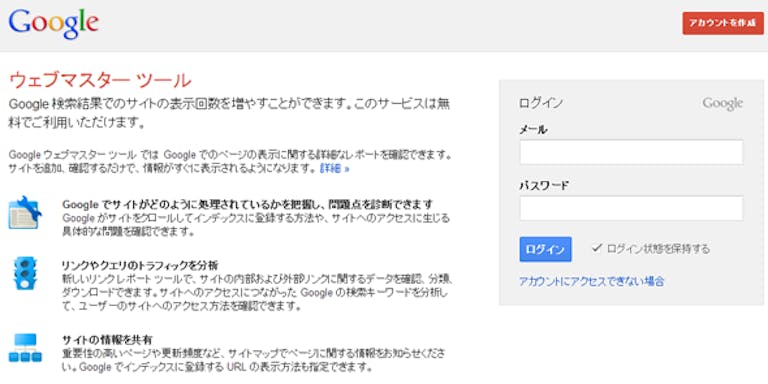
すでにGoogleアカウントを持っている場合は、そのままログイン。持っていない場合は「アカウントを作成」をクリック。新規アカウントを作成します。
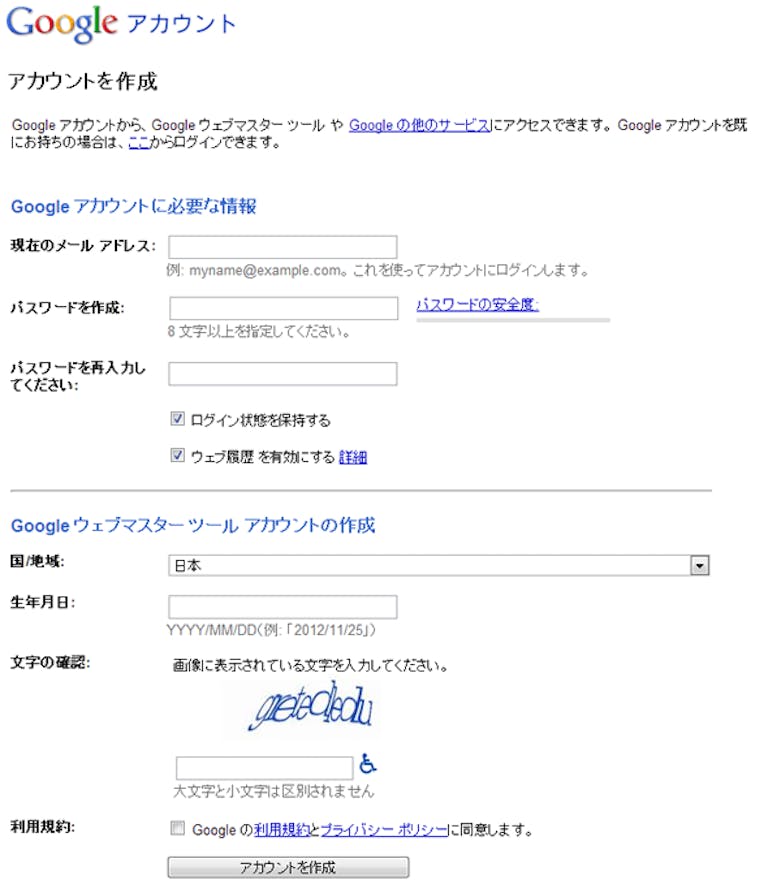
2.対象のサイトを登録
「サイトを追加」で対象のサイトを登録します。今回はテストで「www.sample.com」を登録してみます。
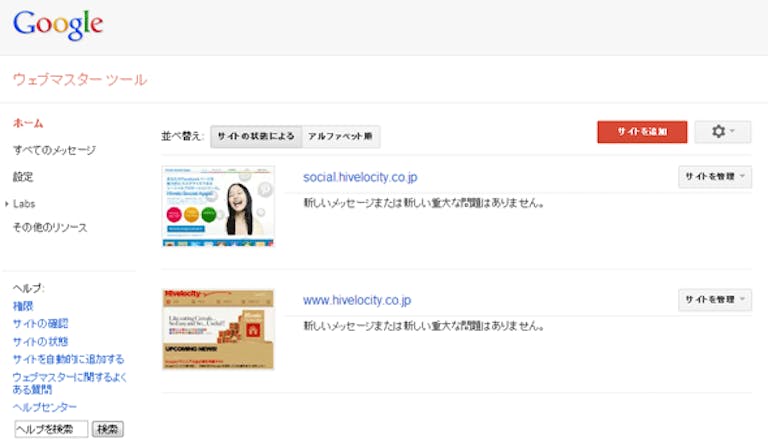
「サイトを追加」をクリックするとポップアップでURLが聞かれます。
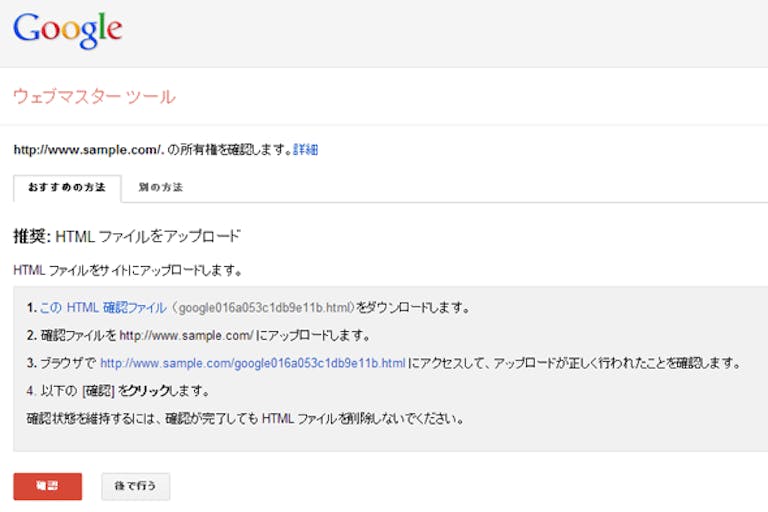
次に所有権の確認が行われます。所有権の確認についてGoogleは下記のように説明しています。
サイトの確認
Google ではプライバシーの保護を重視しているため、サイトに関する情報を表示したり、Google のツールの利用を有効にしたりする前に、ユーザーがサイトの所有者であることを確認する必要があります。サイトの確認が PageRank や Google 検索結果でのサイトの掲載結果に影響することはありません。
サイトを確認する理由
サイトの所有者であることの確認が完了すると、所有者は次のことができるようになります。
- 自分のサイトに関する Google のデータをウェブマスター ツールで見る。潜在的な問題を診断してサイトの質を高めることができます。
- 他のサイト所有者の追加と管理を行う。
- サイト URL の変更を Google に通知する。
- Google の検索結果からサイトリンクを削除する。
- サイトをどのようにインデックスに登録してほしいかを Google に通知する。
- サイトのターゲットとなっている地域を指定する。
- Google のクロール速度の変更をリクエストする。
サイトを確認する方法
サイトの所有者であることを確認するには、次のような方法があります
- メタ タグをホームページに追加する(ソース ファイルにアクセスできることを証明する)。この方法を使用するには、サイトのページの HTML コードを編集できる必要があります。
- 自分で指定した名前の HTML ファイルをサーバーにアップロードする。この方法を使用するには、サーバーに新しいファイルをアップロードできる必要があります。
- ドメイン名プロバイダで確認してください。この方法を使用するには、ドメイン レジストラまたはホスティング プロバイダにログインし、新しい DNS レコードを追加できる必要があります。
- サイトのトラッキングに使用する Google アナリティクス コードを追加する。この方法は Google アナリティクス アカウントの管理者のみが使用できます。また、トラッキング コードで新しい非同期スニペットが使用されている必要があります。
ウェブマスター ツールにより、該当のタグ、ファイル、レコード、コードの存在が確認されます。これらの存在が確認されると、あなたがサイトの所有者であると認められ、サイトの詳細が表示されます。
確認ファイルは、ユーザーがサイトの所有者であることを確認する場合以外には使用されません。プライバシーに関する Google の取り組みについては、Google プライバシー ポリシーをご覧ください。
ウェブ ホスティング サービス経由でウェブマスター ツールにアクセスしている場合、サイトの確認は完了しており、サイトのあらゆる情報をご覧いただけます。
Google サイトを使用して作成した新しいサイトは、現在ウェブマスター ツールで確認済みとして表示されます(このサイトの作成にはウェブマスター ツールで使用する Google アカウントを使用する必要があります)。ウェブマスター ツールのホームページにサイトが表示されない場合は、[サイトを追加] をクリックします。サイトが追加され、自動的に確認されます。ただし、古いサイトは自動的に確認されないため、メタ タグを使用して確認する必要があります。http://support.google.com/webmasters/bin/answer.py?hl=ja&answer=35179
3.指定したURLの確認作業
上記に書かれているように4つほど確認する方法を提示してくれていますが、推奨されている方法として「HTML ファイルをアップロード」があります。
これは以下の手順で認証を行います。
- この HTML 確認ファイル (xxxxxxxxxxxxxxxxxxxx.html)をダウンロードします。
- 確認ファイルを http://www.sample.com/ にアップロードします。
- ブラウザで http://www.sample.com/xxxxxxxxxxxxxxxxxxxx.html にアクセスして、アップロードが正しく行われたことを確認します。
- 以下の [確認] をクリックします。
確認状態を維持するには、確認が完了しても HTML ファイルを削除しないでください。
つまり、指定されたファイル(.html)をダウンロードして、そのファイルを指定したドメインのルートにアップロード。ブラウザでアップロードしたファイルにアクセスして、問題なく確認することができたら、確認ボタンを押す。
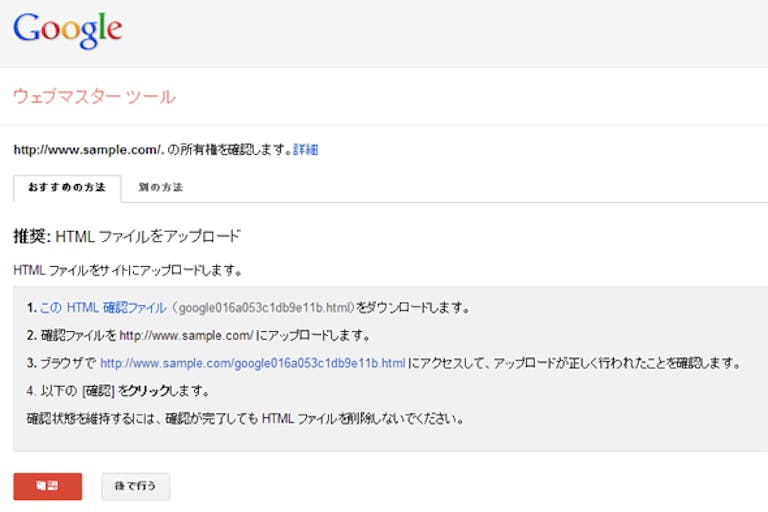
この作業はすぐに確認されます。
Googleウェブマスターツールは複数のサイトを登録することができますし、複数人で管理することもできます。
是非登録してみてください。次回Googleウェブマスターツールの使い方について見ていきましょう。